WPS表格怎么制作饼状图 Excel表格饼状图制作步骤
编辑:chenbx123 来源:U大侠 时间:2018-06-06
WPS表格怎么制作饼状图?有用户想在WPS表格中制作一个饼状图来更好的展示数据百分比,但是不知道该如何操作,本文就给大家分享WPS表格饼状图的制作方法。
操作步骤:
1、首先,录入数据信息;
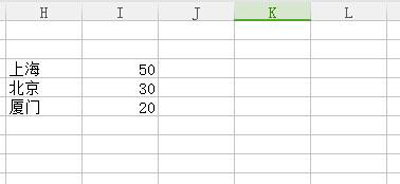
2、然后,在选中需要放入饼形图中的信息,点击插入--图标;
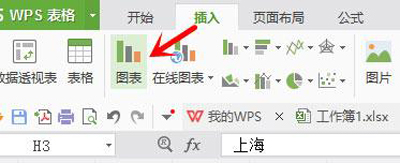
3、在选择饼形图,在点击确定;
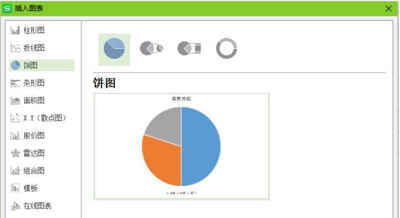
4、在右键饼形图,在点击添加数据标签就能在饼形图上显示出详细数字;
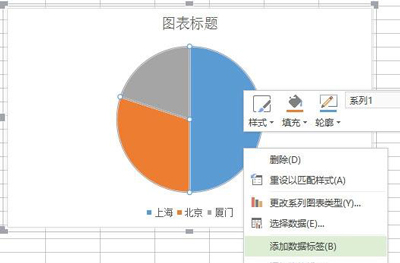
5、最后再饼形图完成后即可自由拖动饼形图放在最佳位置了。
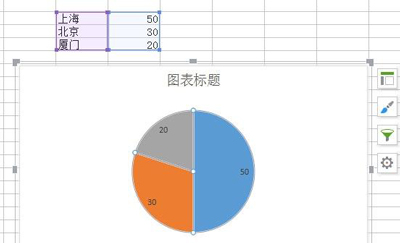
WPS相关教程推荐:
WPS软件打开时提示无法初始化Visual Basic环境的解决办法
更多精彩内容,请关注U大侠官网或者关注U大侠官方微信公众号(搜索“U大侠”,或者扫描下方二维码即可)。

U大侠微信公众号
有问题的小伙伴们也可以加入U大侠官方Q群(129073998),U大侠以及众多电脑大神将为大家一一解答。
分享:






